みなさま、こんにちは。
以前のiOSだと、iPhoneの標準ブラウザー『Safari』で検索バーの横に“ページ内検索”のバーもあったんですよね……。先日、たまたまページ内から検索をしたくて探したら、前とやり方が変わっていてちょっと探しちゃいました。
今日はiOS8の最新版Safariで使える“ページ内検索”の方法をご紹介します。
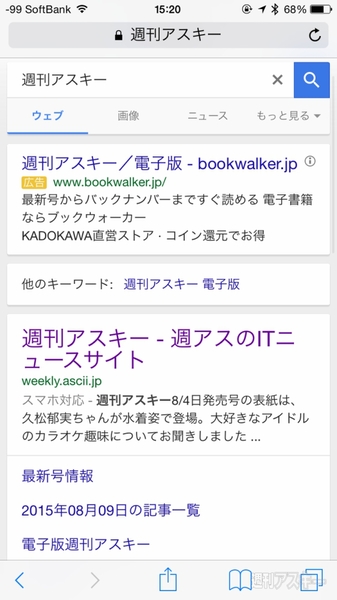 |
|---|
まず、Safariで何かしらWebページを開きます。
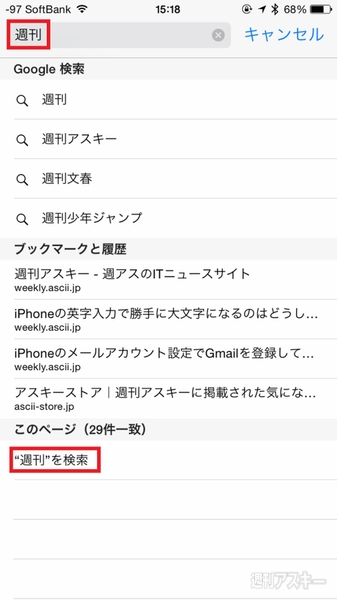 |
|---|
画面の一番上にあるバーを押して、ページ内から検索したい言葉を入力します。今回は「週刊」で探してみましょう。すると、Google検索の結果やブックマークなども表示されますが、下へスクロールすると“このページ”という項目に「“週刊”を検索」と表示されますので、ココを押します。
 |
|---|
すると、ページ内にある検索した言葉が黄色でマーカーされるんです。画面下の方にある“<”、“>”をタップすると、次の“週刊”にマーカーが移動します。
自分の検索した言葉がすぐに見つからない! というときにページ内をすぐに検索できるのはうれしいです。iPhoneの標準ブラウザーにSafariを使っているという方、ちょっと地味ではありますが、便利なので使ってみてください。
※iOS8.4で検証しました。
■あわせて読みたいiOS Tips
iPhoneが圏外でもウェブページが見られるって知ってた?
iPhoneの広告が同じなのはなぜ?それは追跡されてるからです
iPhoneのブラウザーで一番下まで瞬間スクロールさせる荒技
■まとめて読みたい方をこちら
iPhoneとiPadで使える超便利Tips集
■つばさが紹介したiPhoneテクニックが動画になりました
iPhone使い方講座
 |
|---|
この記事を書いているつばさのFacebookページができました。
スキマ時間などにのぞいてくださいませ。
週刊アスキーの最新情報を購読しよう
本記事はアフィリエイトプログラムによる収益を得ている場合があります



